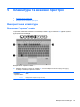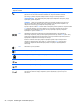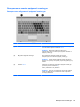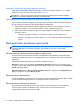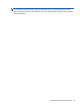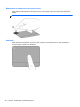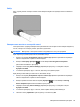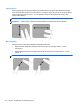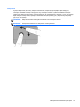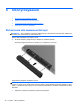Getting Started Laptop - Windows Vista and Windows 7
Комбінація
"гарячих" клавіш
Опис
fn+f3 Ініціалізація переходу в режим очікування, у якому дані зберігаються в пам’яті комп’ютера.
Дисплей та інші системні компоненти вимикаються, енергоспоживання економне.
Для виходу з режиму очікування швидко натисніть і відпустіть кнопку живлення.
ПОПЕРЕДЖЕННЯ. Для зменшення ризику втрати даних зберігайте свою роботу перед
переходом у режим очікування.
ПРИМІТКА. Якщо під
час перебування комп’ютера в режимі очікування буде досягнуто
критичного рівня заряду батареї, комп’ютер перейде в сплячий режим, а відомості, що
зберігалися в пам’яті, будуть збережені на жорсткому диску.
Функцію "гарячої" клавіші fn+f3 можна змінити. Наприклад, можна призначити "гарячій" клавіші
fn+f3 функцію переходу до сплячого режиму, а не до режиму
очікування. В усіх вікнах
операційної системи Windows посилання на кнопку переходу до режиму очікування
відповідають "гарячій" клавіші fn+f3.
fn+f4 Перемикання зображення екрана між пристроями відображення, підключеними до
комп’ютера. Наприклад, якщо до комп’ютера підключено монітор, клавіші fn+f4 дають змогу
переключати зображення між дисплеєм комп’ютера та дисплеєм монітора або одночасно
відтворювати зображення на комп’ютері та моніторі.
Більшість зовнішніх моніторів отримують відеодані від комп’ютера з використанням
зовнішнього відеостандарту VGA.
Крім того, "гаряча" клавіша fn+f4 також дає змогу
перемикати зображення між іншими пристроями, які отримують відеоінформацію з
комп’ютера.
fn+f6 Зменшення гучності динаміка.
fn+f7 Збільшення гучності динаміка.
fn+f8 Відображення відомостей про рівень заряду встановленої батареї.
fn+f9 Зменшення рівня яскравості екрана.
fn+f10 Збільшення рівня яскравості екрана.
fn+f11 Активація та деактивація оточуючого освітлення. Якщо активовано, сенсор оточуючого
освітлення автоматично коригує яскравість дисплея відповідно до умов оточуючого
освітлення.
24 Розділ 5 Клавіатура та вказівні пристрої